Ο πρώην σύζυγος δεν θα λάβει όχι για απάντηση; Ο ιδιοκτήτης συνεχίζει να σας κοροϊδεύει για το ληξιπρόθεσμο ενοίκιο; Το αφεντικό σας καλεί συνεχώς για επιπλέον βάρδιες; Maybeσως θέλετε να αποκλείσετε τις κλήσεις τους. Ευτυχώς, είναι εύκολο να το κάνετε στο iPhone. Όχι μόνο μπορείτε να αποκλείσετε κλήσεις, μπορείτε να αποκλείσετε iMessages, ακόμη και κλήσεις FaceTime. Αν δεν απενεργοποιήσετε το iPhone σας και το κρύψετε στην κατάψυξη, αυτός είναι ο καλύτερος τρόπος για να εμποδίσετε τους ανθρώπους να έρχονται σε επαφή.
Πώς να αποκλείσετε κλήσεις στο iPhone

Φωτογραφία: Cult of Mac
Πρώτα θα δούμε πώς να αποκλείσετε έναν καλούντα στο iPhone σας. Αυτό είναι το μοντέλο για τον αποκλεισμό άλλων ειδών επικοινωνίας, όπως θα δείτε σε μια στιγμή.
Υπάρχουν δύο τρόποι για να αποκλείσετε έναν καλούντα στο iPhone. Το πρώτο γίνεται μέσα από την εφαρμογή Τηλέφωνο. Όταν βρίσκεστε στην εφαρμογή, απλώς πατήστε το εικονίδιο ⓘ δίπλα στο όνομα ή τον αριθμό του καλούντος που θέλετε να αποκλείσετε. Θα ανοίξει μια νέα σελίδα. Μετακινηθείτε προς τα κάτω και πατήστε
Αποκλεισμός αυτού του καλούντος. Αυτό είναι. Τελείωσες. Δεν θα λαμβάνετε πλέον κλήσεις από αυτό το άτομο.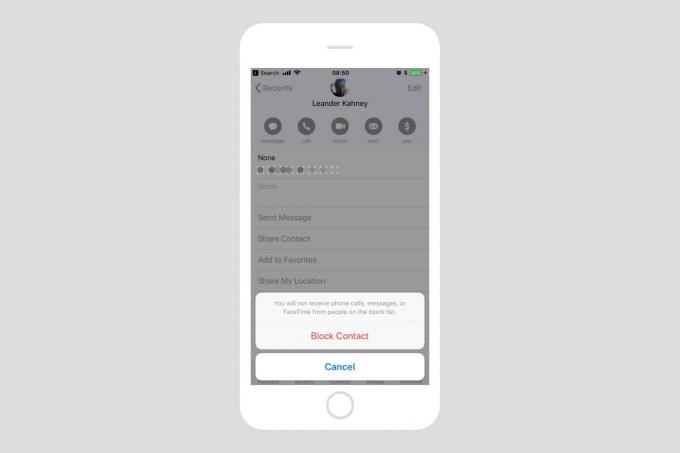 Οι αποκλεισμένες επαφές συγχρονίζονται σε όλες τις συσκευές σας.
Οι αποκλεισμένες επαφές συγχρονίζονται σε όλες τις συσκευές σας.
Το μπλοκ κλήσεων ισχύει για όλους τους αριθμούς από αυτήν την επαφή, οπότε αν έχετε καταχωρίσει μερικούς αριθμούς γι 'αυτούς, όλοι θα μπλοκαριστούν. Ομοίως, εάν αρχίσουν να σας καλούν από έναν νέο αριθμό για να ξεπεράσουν το μπλοκ, μπορείτε απλά να τον προσθέσετε στην καταχώριση επαφής τους και αυτόματα θα αποκλειστεί.
Πώς να αποκλείσετε κλήσεις FaceTime στο iPhone
Οι κλήσεις FaceTime αποκλείονται με τον ίδιο τρόπο όπως και οι κανονικές κλήσεις. Από την εφαρμογή FaceTime, πατήστε το εικονίδιο ⓘ δίπλα στον καλούντα που θέλετε να αποκλείσετε και, στη συνέχεια, πατήστε Αποκλεισμός αυτού του καλούντος.
Πώς να αποκλείσετε SMS και iMessages στο iPhone

Φωτογραφία: Cult of Mac
Ο αποκλεισμός των μηνυμάτων είναι λίγο διαφορετικός. Ξεκινάτε στην εφαρμογή Μηνύματα, όπως θα περιμένατε, και στη συνέχεια ανοίγετε τη συνομιλία με το άτομο που θέλετε να αποκλείσετε. Μια «συνομιλία» μπορεί να είναι το μόνο μήνυμα που έστειλαν για να σας παρενοχλήσουν. Στη συνέχεια, πατήστε το μικρό εικονίδιο as όπως πριν. Στη συνέχεια, έχετε ένα επιπλέον βήμα: πατήστε το μικρό > chevron δίπλα στο όνομά τους (στα δεξιά του τηλεφώνου ή/και εικονίδια FaceTime) για να φτάσετε στα στοιχεία επικοινωνίας τους. Από εκεί απλά πρέπει να μετακινηθείτε προς τα κάτω και να πατήσετε Αποκλεισμός αυτού του καλούντος, όπως και πριν.
Πώς να προβάλετε τη λίστα αποκλεισμών και να ξεμπλοκάρετε τις επαφές στο iPhone

Φωτογραφία: Cult of Mac
Για να δείτε αποκλεισμένους καλούντες και αποστολείς, πρέπει να επισκεφτείτε την εφαρμογή Ρυθμίσεις. Κάθε εφαρμογή έχει τη δική της λίστα αποκλεισμών. Θα τα βρείτε στις ακόλουθες τοποθεσίες:
Ρυθμίσεις> Τηλέφωνο> Αποκλεισμός κλήσεων και ταυτοποίηση
Ρυθμίσεις> Μηνύματα> Αποκλεισμένο
Ρυθμίσεις> FaceTime> Αποκλεισμένο
Σε κάθε μία από αυτές τις οθόνες, θα δείτε μια λίστα με τα άτομα που έχετε αποκλείσει. Για να τους ξεμπλοκάρετε, απλά σύρετε προς τα αριστερά στο όνομά τους και πατήστε Ξεβουλώνω. Μπορείτε επίσης να τους ξεμπλοκάρετε με τον ίδιο ακριβώς τρόπο που τους αποκλείσατε, επισκεπτόμενοι το φύλλο επαφών τους σε οποιαδήποτε από τις παραπάνω εφαρμογές. Και μπορείτε επίσης να αποκλείσετε νέα άτομα από αυτήν την οθόνη, πατώντας Προσθεσε νεο….
Αξίζει να σημειωθεί ότι αποκλείετε άτομα και όχι υπηρεσίες. Δηλαδή, εάν αποκλείσω το αφεντικό στο iMessage, αποκλείεται επίσης στο FaceTime και στο τηλέφωνο.
Φιλτράρετε iMessages από άγνωστους αποστολείς

Φωτογραφία: Apple
Τέλος, μπορείτε να ρυθμίσετε την εφαρμογή iMessage να φιλτράρει μηνύματα από άγνωστους αποστολείς. Με αυτήν τη δυνατότητα ενεργοποιημένη, θα λαμβάνετε μηνύματα από οποιονδήποτε, όπως πριν, αλλά δεν θα ειδοποιηθείτε. Αντ 'αυτού, τα μηνύματα από άγνωστα άτομα θα συλλεχθούν σε μια νέα καρτέλα στην εφαρμογή Μηνύματα που ονομάζεται Άγνωστοι αποστολείς. Εδώ μπορείτε να δείτε και να απαντήσετε σε μηνύματα όπως πριν. Εάν γνωρίζετε το άτομο, μπορείτε να προσθέσετε τις επαφές σας. Εάν το μήνυμα είναι ανεπιθύμητο, μπορείτε να το αναφέρετε ως ανεπιθύμητο πατώντας Αναφορά ανεπιθύμητων.
Ο αποκλεισμός επαφών είναι ισχυρός, εύκολος και σε ολόκληρο το σύστημα. Όχι μόνο αυτό, αλλά μόλις αποκλείσετε μια επαφή στο iPhone σας, θα μπλοκαριστούν και σε άλλες συσκευές σας - iPad, Mac, iPod Touch - με την προϋπόθεση ότι χρησιμοποιείτε το iCloud για συγχρονισμό των επαφών σας μεταξύ συσκευών. Είναι ένας πολύ καλός τρόπος για να διαχειριστείς ποιος έχει πρόσβαση σε εσένα.


